1、打开EXCEL表格并将内容录入(如下图):
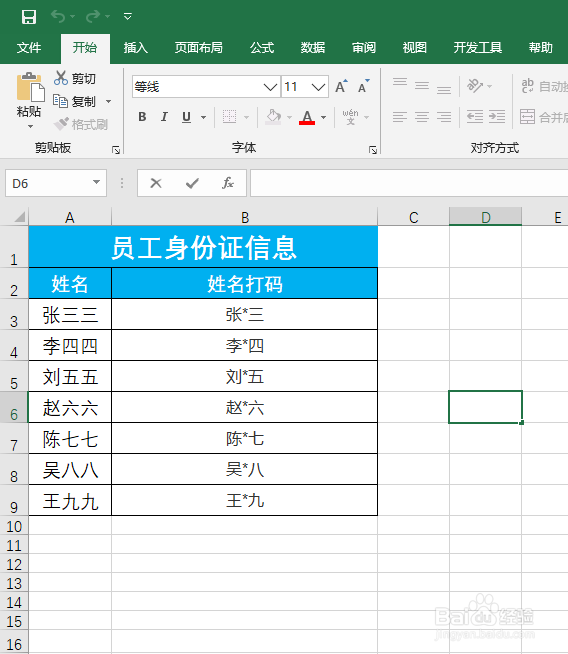
2、这里我们需要将A1单侍厚治越元格里的文字间距调整,简单点的方法就是在字与字中间用空格键来增加间距,例如在A2单元格中左键双击,然后将光标移动到想要增加间距的字中间(如下图):

3、这里我们以两个空格键为例(如下图):

4、用同样的方法将所有字体增加间距(如下图):

5、第二方法:利用对齐方式调整选中需要调整间距的单元格,鼠标右键单击,选择设置单元格格式(如下图):
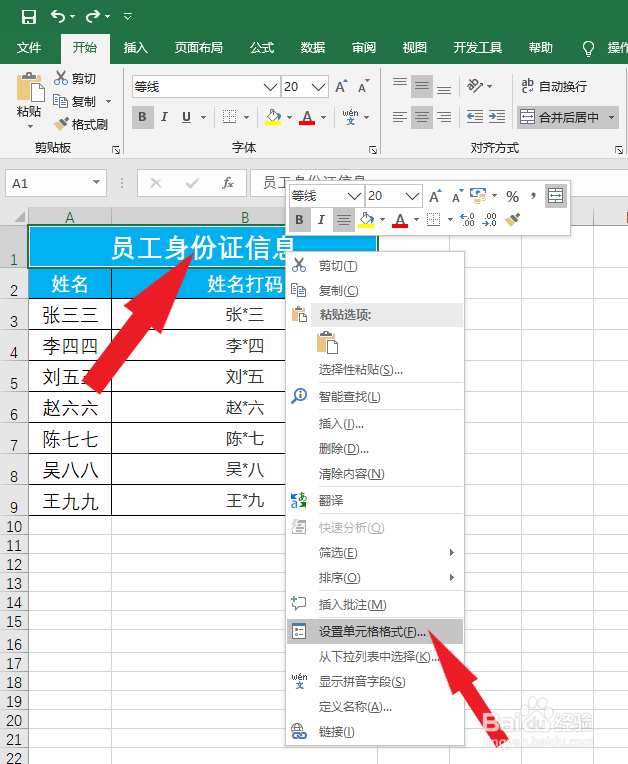
6、在新的对话框里选择对齐选项,然后水平对齐调整为分散对齐(缩进),缩进量调整为2,最后点击下方确定按钮(如下图):

7、然后就可以看到A1单元格中的字体间距已经增加(如下图):

